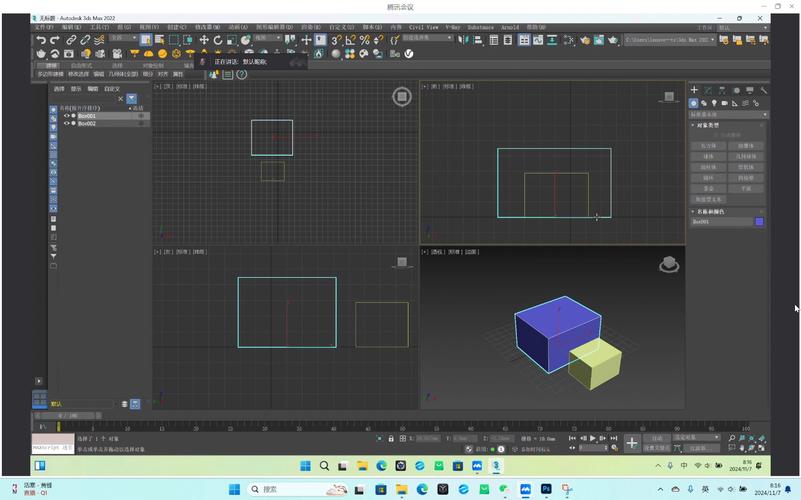本文概述:在3Dmax中使用动作库是一项非常实用的技能,它可以帮助用户节省大量时间并大幅提高工作效率。通过正确使用动作库,用户可以轻松地将复杂的动画应用到3D模型上,实现更高质量的作品表现。
在**3Dmax**中,**动作库**是一个非常重要的工具。它允许用户将预先录制的动画动作保存起来,并在需要的时候快速应用到其他对象或角色上。这种方法不仅可以节省大量时间,还能确保动画动作的一致性。接下来,我们将详细介绍如何在3Dmax中使用动作库。要开始使用动作库,首先需要打开3Dmax并加载一个含有骨骼系统的3D模型。这个模型通常是已经绑定了骨骼的角色,比如人、动物或者机械结构。确保你选择的模型关节设置正确,因为不正确的关节将影响动作库的应用效果。

创建动作库
首先,你需要创建一个新的动作库文件。打开3Dmax后,在主界面上方的菜单栏选择“Animation”选项,然后找到并点击“Save Animation”。这将弹出一个新窗口,询问你保存的位置和文件名。选择合适的位置,并输入一个有意义的文件名。例如,如果你正在为一个跑步动作创建库文件,可以简单地命名为“run.bip”。保存文件后,会弹出另一个窗口,叫做“Save Animation - Range and Options”。在这个窗口中,你可以选择要保存的关键帧范围以及输出的格式。一般来说,我们会选择BIP格式,因为它是最广泛使用且兼容性最好的动画格式之一。确认你的选择后,点击“OK”以完成保存过程。
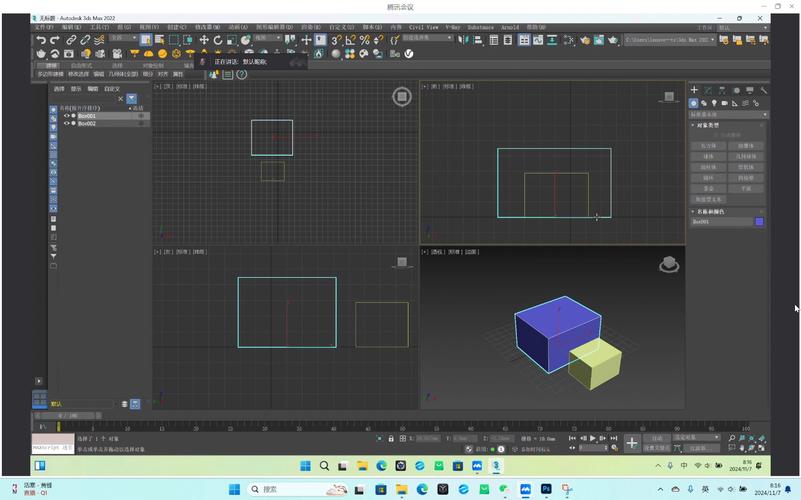
应用动作库
现在,你已经有了一个保存的动作库文件。接下来,我们来看看如何将其应用到另一个3D模型上。在3Dmax中打开一个新的场景,导入你要应用动作的3D模型。再次进入“Animation”菜单,这次选择“Load Animation”。在弹出的窗口中,找到你之前保存的动作库文件(例如,run.bip),然后点击“Open”。加载文件后,你会看到另一个窗口,名为“Load Animation - Mapping”。这个窗口让你确定如何将动作库中的骨骼映射到当前模型的骨骼系统上。如果两个模型的骨骼结构完全一致,那么3Dmax会自动完成映射。如果不一致,则需要手动进行调整。确保所有的关节都正确映射后,点击“OK”即可完成加载。
编辑与优化动作
在成功应用了动作库之后,你可能需要对动画进行一些细微的调整和优化。这时候,使用3Dmax提供的多种动画编辑工具,可以进一步完善动画效果。比如,你可以使用“Curve Editor”来精细调整关键帧的曲线,以获得更加平滑和自然的运动。此外,还可以使用“Motion Mixer”将多个动作文件混合在一起,创造出复杂的组合动作。如果你发现某些动作部分存在问题,可以通过重新录制或手动调整来修正。例如,如果角色在跑步过程中有一点卡顿,你可以放大这个时间段的关键帧,仔细检查每个帧的位移和旋转值,进行必要的调整。
保存与导出最终作品
当你对动画效果满意后,最后一步就是保存和导出。你可以选择将整个项目保存为一个新的文件,也可以将修正后的动作另存到一个新的动作库文件中,这样未来可以重复使用。同样地,进入“Animation”菜单,选择“Save Animation”,并按照前面提到的步骤保存文件。如果你需要将动画导出给其他软件使用,比如Unity或Unreal Engine,可以选择“Export”功能,将文件导出为FBX或其他兼容格式。在导出时,一定要检查各项设置以确保导出的动画效果与在3Dmax中一致。通过以上步骤,你就能有效地在3Dmax中使用动作库,极大提升了动画制作的效率和质量。希望所有学习3D动画的朋友们都能够熟练掌握这一技巧,创作出更多精彩的动画作品。
BIM技术是未来的趋势,学习、了解掌握更多BIM前言技术是大势所趋,欢迎更多BIMer加入BIM中文网大家庭(http://www.wanbim.com),一起共同探讨学习BIM技术,了解BIM应用!